Акварельная живопись с нуля
Иногда бывает так, что или нет подходящей фотографии для преобразования в акварельный рисунок, или хочется самостоятельно поработать с акварелью. В этом случае фильтр вам не поможет. Программа Photoshop вполне хороша для рисования, хотя и не обладает таким разнообразием живописных средств, как, скажем, Fractal Painter. Теме не менее, если проявить упорство, можно добиться такого качества цифровой акварельной живописи, что она будет почти неотличима от традиционной, создаваемой с помощью обычной кисти. Давайте создадим в программе Photoshop новый документ, заполненный белым цветом, и попробуем нарисовать что-нибудь, имитируя акварельные краски.
В главе "Урок 3: инструменты рисования и раскрашивания" вы уже познакомились с инструментом Кисть (Paintbrush). Как вы помните, палитры Кисти (Brushes) и Кисть (Paintbrush Options) могут оставаться открытыми в процессе работы над изображением, так что в любой момент можно сменить размер кисти и прозрачность мазка одним щелчком кнопки мыши. Кроме того, я предпочитаю держать раскрытой палитру Каталог (Swatches) и использовать ее в качестве коробки с красками для подбора нужных цветов вместо того, чтобы каждый раз обращаться к окну диалога Палитра цветов (Color Picker). Не стесняйтесь возвращаться к пройденному материалу каждый раз, когда ощущаете потребность освежить в памяти рассмотренные ранее приемы.
Один из важнейших признаков "настоящей" акварели - это прозрачность. Чтобы работать с "синтетической" акварелью, не следует устанавливать степень непрозрачности кисти выше чем 75%. Поскольку непрозрачность является свойством, противоположным прозрачности, установка такой величины означает, что мазки цвета будут иметь 25-процентную прозрачность, а это близко к характеристикам реальной акварели. Попробуйте нарисовать несколько мазков кистью на чистом холсте нового документа, и вы увидите, что при пересечении ранее нарисованного мазка цвет области пересечения темнеет. Установите флажок Мокрые края (Wet Edges) в палитре Кисть (Paintbrush Options), чтобы имитация настоящей акварели выглядела еще более естественно. Установка этого флажка заставляет цвет как бы "растекаться" к краям мазка, делая их более темными, подобно тому как происходит во время рисования настоящей акварельной кистью, если ее сильно смочить в воде. На рис. 7.5 показана разница между мазками цифровой акварели в обычном режиме и в режиме Мокрые края (Wet Edges).

Рис. 7.5. Обратите внимание на более высокую прозрачность и потемнения на краях мазков в надписи "Мокрые края", выполненной в технике "мокрых краев"
Художники, рисующие (или, как говорят профессионалы, "пишущие") настоящей акварелью на обычной бумаге, часто начинают с рисования контуров предметов, а затем прорисовывают детали. На рис. 7.6 показана начальная стадия рисования акварелью цветка. Сначала были нарисованы контуры цветка, стебля и листьев, а теперь выполняется прорисовка внутренней тонкой структуры листьев при помощи маленькой кисти. Обычно подобные вещи проще делать в режиме увеличения. Между прочим, цветная версия данного рисунка хранится на сопроводительном компакт-диске. Если хотите посмотреть его, откройте файл 07file02.jpg.
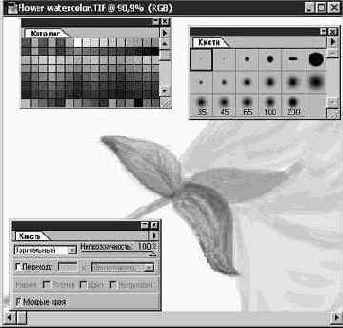
Рис. 7.6. Для прорисовки деталей используйте кисть малого размера с резко очерченным пятном
Вот еще один полезный прием рисования цифровой акварелью: инструмент Ластик (Eraser) используется для частичной отмывки слишком темных цветов, словно это кисть, намоченная в чистой воде. Применяйте ластик при очень низкой степени непрозрачности, чтобы совсем немного высветлить цвет, и при высокой степени непрозрачности, если требуется подправить нанесенные мазки, вышедшие за пределы контура объекта. Помните, что ластик всегда стирает изображение до текущего фонового цвета. Если в процессе рисования фоновый цвет менялся, не забудьте установить оттенок, который должен появиться после стирания.
ЗАМЕЧАНИЕ Если не абсолютно необходимыми, то определенно полезными для рисования вручную могут оказаться графические планшеты. Рисовать электронным карандашом гораздо удобнее, чем мышью или трекболом, а чувствительность такого карандаша к нажиму дает возможность создавать мазки, постепенно сходящие на нет, как настоящие. Домашняя страница компании Wacom, на которой можно найти более подробную информацию по данному вопросу, находится по адресу www.wacom.com.
Большая часть настоящих акварельных работ выполнена на специальной бумаге с сильно выраженной текстурой. Если вы захотите придать цифровой работе аналогичный характер, то можете по завершении рисования применить к изображению фильтр Текстуризатор (Texturizer), позволяющий имитировать шероховатую текстуру бумаги. Не следует применять этот фильтр до завершения работы над рисунком, поскольку любая дальнейшая правка после появления текстурного узора будет воздействовать также и на этот узор. На рис. 7.7 показано окно диалога Текстуризатор (Texturizer). Для имитации шероховатостей бумаги лучше всего подходит текстура типа Брезент (Canvas), особенно если немного уменьшить ее масштаб. Я предпочитаю задавать соответствующий параметр равным 70-80%, а Рельеф (Relief) - 3 или 4. Для установки этих параметров используйте соответствующие ползунки окна диалога фильтра. Я обнаружил, что повторное применение той же текстуры при противоположном направлении света (параметр Свет - Light Direction) дает наилучшую имитацию текстуры бумаги для рисования. Пример текстуры можно найти в файле 07file03.jpg на сопроводительном компакт-диске.
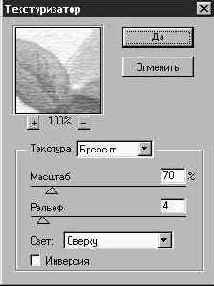
Рис. 7.7. Выбор направления света влияет на расположение теней и позволяет воспроизвести на изображении определенную текстуру
